編輯:HTC手機問答
你好,該教程的目的是安卓手機通過USB連接可以上網的電腦來實現手機的上網
准備:
手機型號:HTC Magic G2;固件版本:2.1-updatel;修改者:G2linn;版本號:EPE54B
電腦:XP SP3系統;聯網方式:路由
電腦端驅動:Remote NDIS based Internet Sharing Device.zip
手機終端模擬器:終端模擬器
USB線
基本思路:
打開手機共享USB連接
安裝電腦驅動,識別來自手機的連接
設置本地連接,允許手機共享連接
查看手機USB虛擬IP,設置電腦上手機連接的IP為同一網段
修改手機IP,設置DNS,關閉無線連接
開始:
用USB線連接電腦和手機,不做其他操作
“設置-無線和網絡-Internet共享 √ ” (因選√後無法用電腦截屏,諒解)
其他手機可能略有不同,基本意思是與電腦共享網絡連接
這時電腦可能會彈出硬件更新向導,建議點取消,然後右擊“我的電腦-屬性-硬件-彈出設備管理器-點開網絡適配器-右擊Android Phone-更新驅動程序-彈出硬件更新向導-選擇從列表或指定位置安裝(高級)-在這些位置上搜索最佳驅動程序-√ 在搜索中包括這個位置-浏覽-選擇Remote NDIS based Internet Sharing Device-確定-下一步-安裝完成”
再次打開設備管理器確認安裝
這時“右擊網上鄰居-屬性”看到除去原有的本地連接又多出一個本地連接2(或其他),建議將新多出來的重命名(我命為“USB連接”)
右擊本地連接(注:如果為寬帶連接,就右擊寬帶連接方法相同),打開“本地連接屬性-高級-允許其他網絡用戶通過此計算機的Internet連接來連接-確定”
在手機上打開終端模擬器
輸入"su":獲得最高權限(非常重要)
輸入"busybox route":查看USB連接下的IP(我的為192.168.77.0,都為192.168.xyz.abc格式,注:xyz,abc為數字)
後面我們還要修改USB連接的IP地址,可以修改為192.168.xyz.1(注:xyz為數字,即前三位不變,組後位改為1,讓它們在同一網段)
下面回到電腦上來修改USB連接的IP地址,右擊打開“USB連接屬性-常規-Internet 協議(TCP/IP)-屬性-改IP地址為192.168.xyz.1”,其余留空
回到手機繼續終端模擬器
輸入"busybox route add default gw 192.168.xyz.1":設定手機IP指向(注:xyz為數字)
輸入"setprop net.dns1 8.8.8.8":設定首選DNS服務器(8.8.8.8由google提供)
輸入"ifconfig rmnet0 down":關閉無線網絡連接(不會影響手機的上網功能,如果發生不能上網,重啟手機即可)
完成
第一次設置可能比較麻煩,下面我會告訴手機上一鍵設置的方法,如果有哪兒不明白,我可以再詳細修改,目前只在本人手機上測試過,其他手機自行測試,使用UC下載速度跟電腦上的下載速度大致相當
 HTC mini是什麼?HTC mini有什麼作用?
HTC mini是什麼?HTC mini有什麼作用?
購買HTC butterfly會贈送一個HTC mini,但是很多的用戶還知道HTC mini是什麼?HTC mini有什麼作用?今天小編就為大家介紹一些HTCmini是
 刷機時wipe cache partition什麼意思?
刷機時wipe cache partition什麼意思?
對於刷機,想必大部分的安卓機友們一定對這個字眼不會陌生,但是如果說真的要親自操作的話,未必是所有人都會的,而且刷機還具備一定的風險。對於那些初次刷機的用戶們來講,有很多英
 htc butterfly價格多少?多少錢?上市時間?
htc butterfly價格多少?多少錢?上市時間?
HTC Butterfly是HTC推出的最新旗艦,該機配備5英寸全高清1080P超視網膜屏幕、卓越設計並支持完美自拍。Butterfly自上周在HTC官網商城、京東商城、
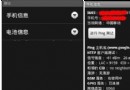 HTC手機如何進入手機工程模式?
HTC手機如何進入手機工程模式?
你好,對於初用手機者可以用以下方法進入工程模式: 說到工程模式,好多非技術流的玩家都很頭疼。手機工程模式給人的印象就是生硬的黑白屏,全屏的英文和代碼命令,就像視窗重新回